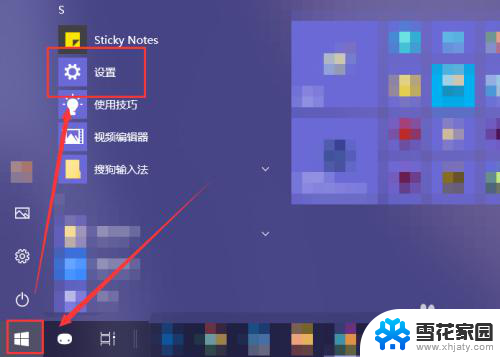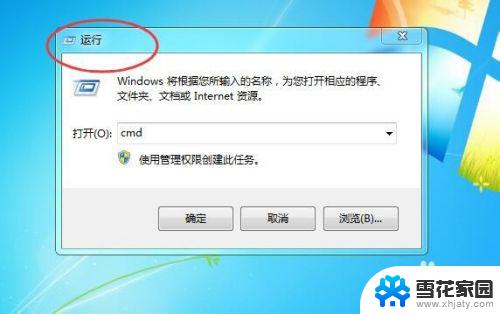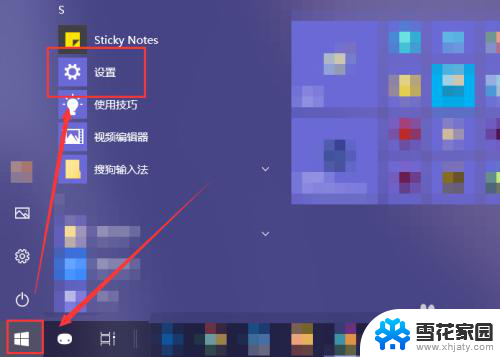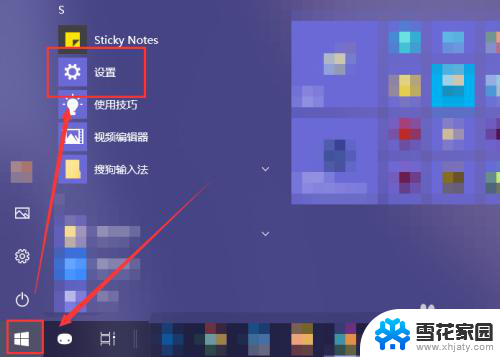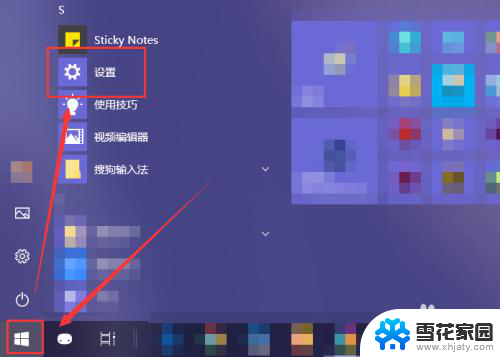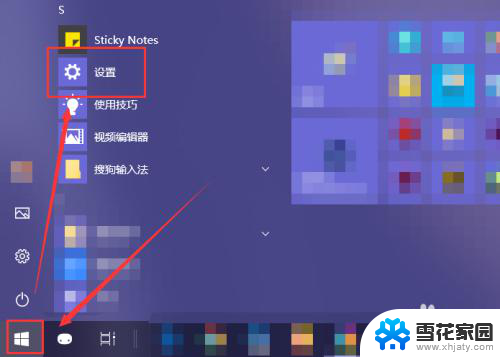电脑怎么关闭某一个软件的自动开启 电脑开机时如何关闭自动启动的软件程序
更新时间:2024-02-19 15:03:00作者:xiaoliu
在日常使用电脑的过程中,我们常常会遇到一些软件程序在电脑开机时自动启动的情况,这不仅耗费了电脑的资源,还会影响我们的使用体验。如何关闭这些自动启动的软件程序呢?本文将为大家介绍几种简便有效的方法,帮助大家解决这一问题。无论是对于电脑新手还是老手来说,通过掌握这些方法,我们可以更好地管理自己电脑上的软件程序,提高电脑的运行效率。
具体方法:
1.点击电脑左下角的“Win键”,在“开始”菜单中选中“设置”。

2.在“Windows 设置”窗口中选中“应用”选项。
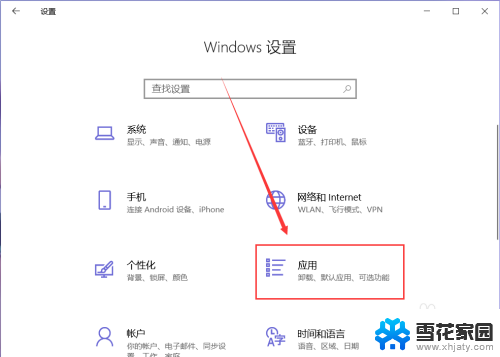
3.在“应用”页面左侧中找到“启动”选项。
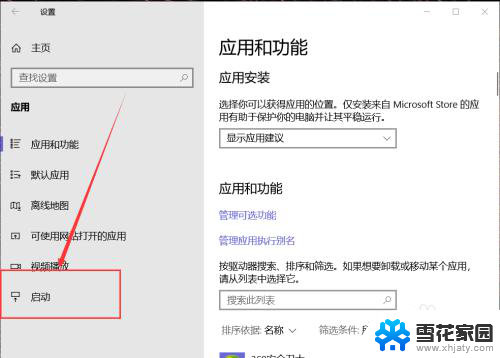
4.然后在右侧页面中就能找到开机自动启动的应用程序,这里关闭应用右侧的开关即可将其关闭开机时启动。
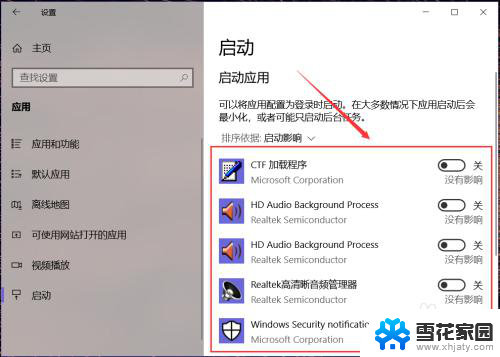
5.有些应用在其设置界面中提供开机时开启的开关选项,在想要禁止开机时启动的应用设置中关闭其开机自动启动即可。
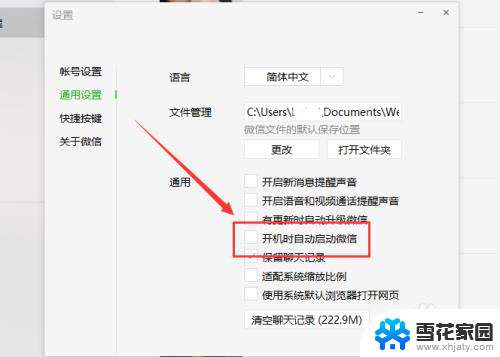
6.除此之外,还可以通过第三方应用应用程序管理启动项。禁止某些程序开机时自动启动即可。
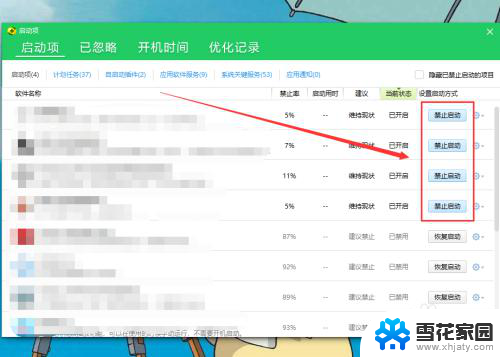
以上就是如何关闭某个软件自动启动的全部内容,如果你也遇到了同样的情况,可以参考我的方法进行处理,希望对大家有所帮助。